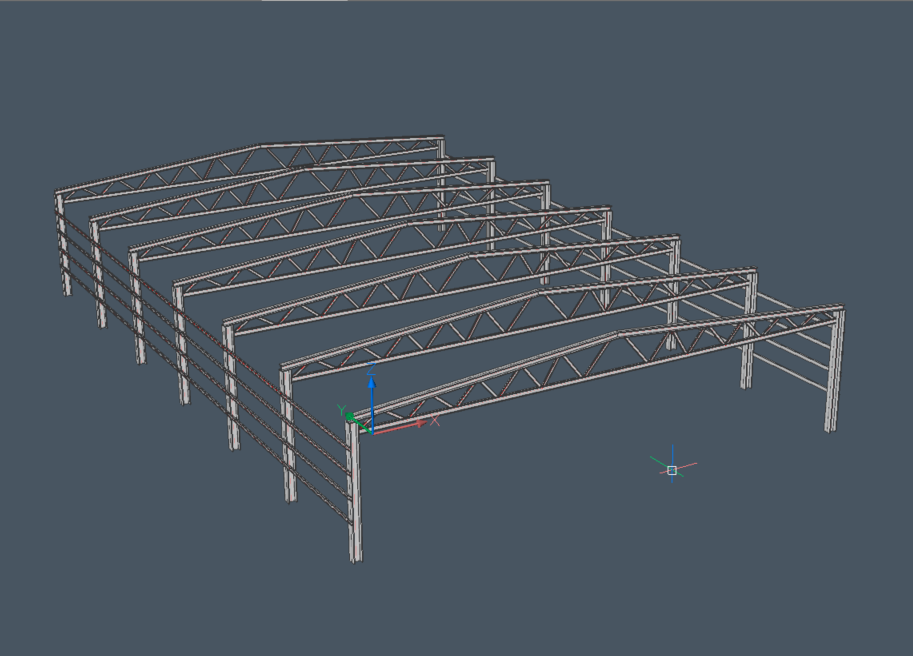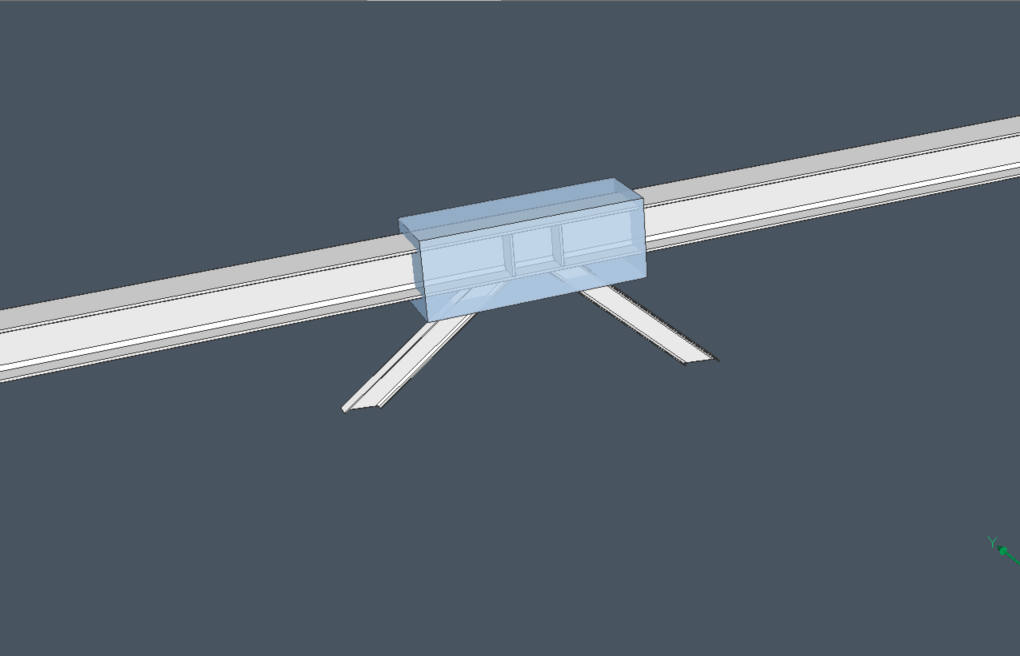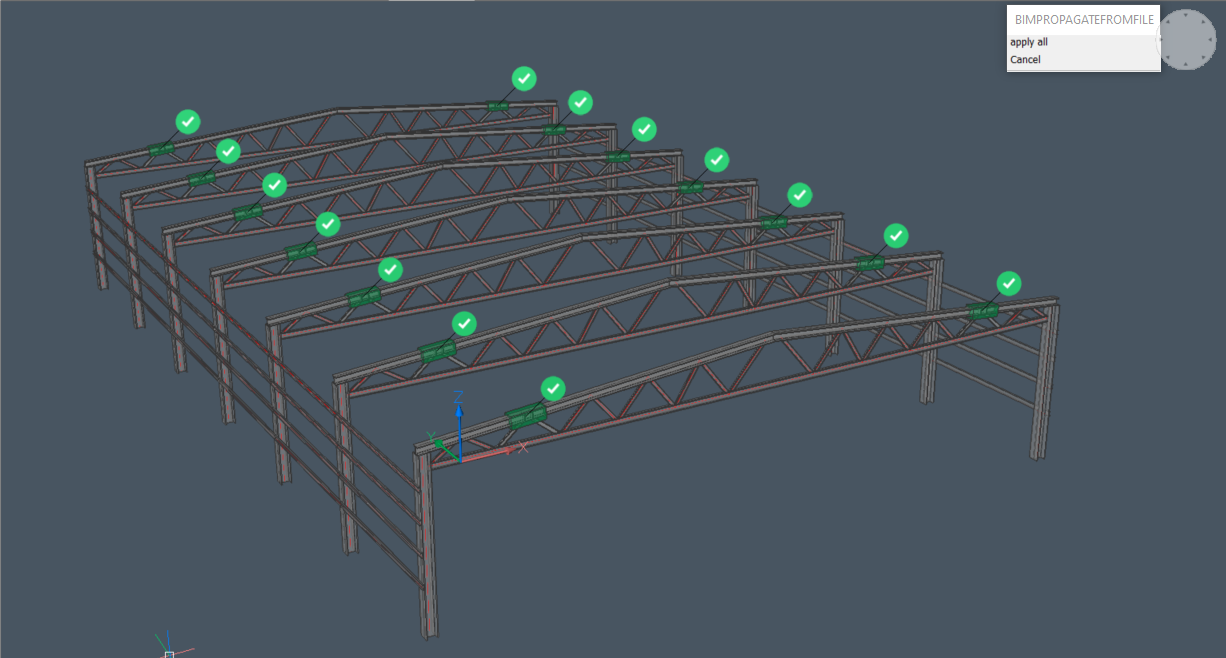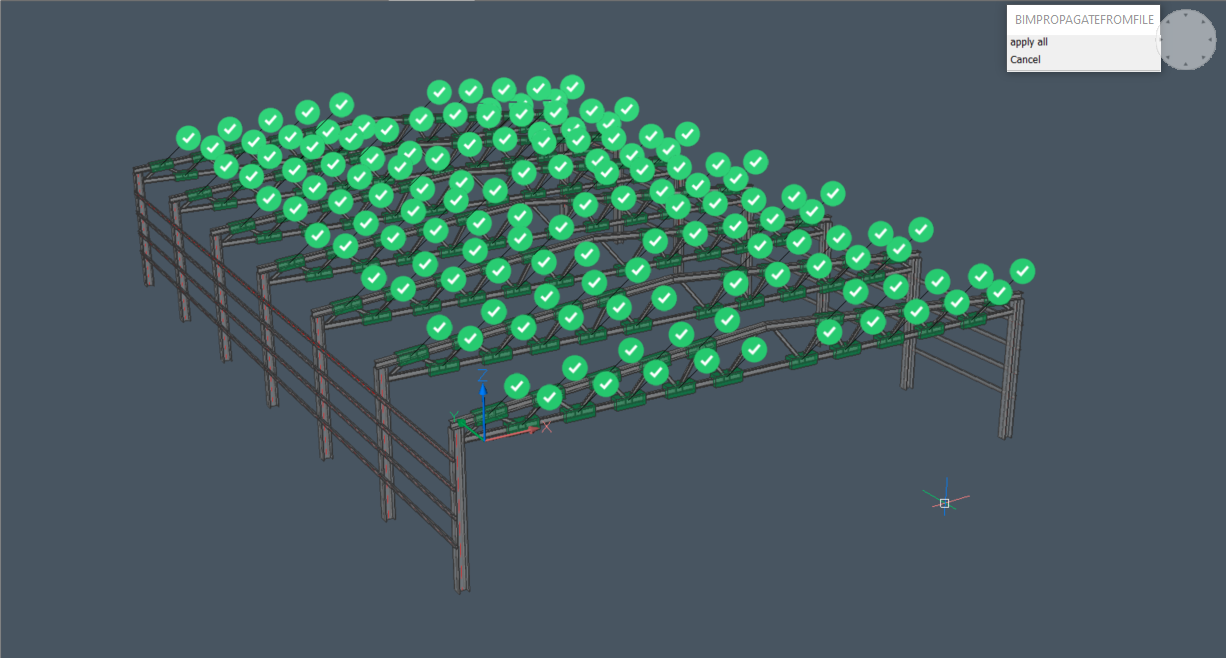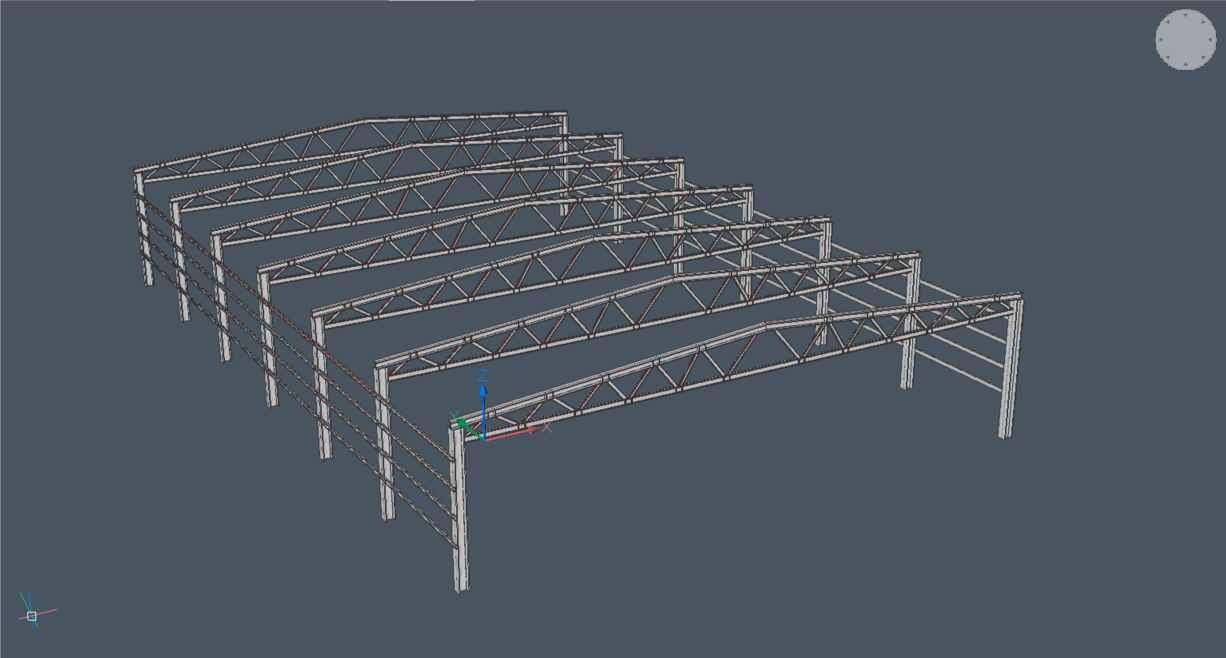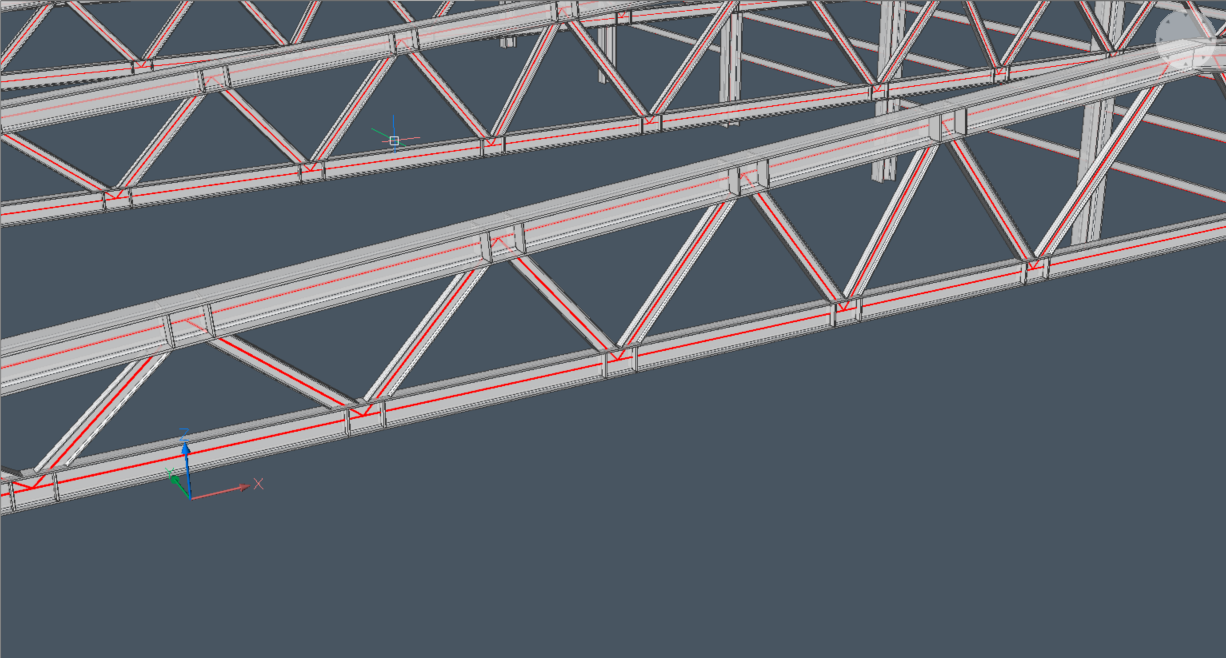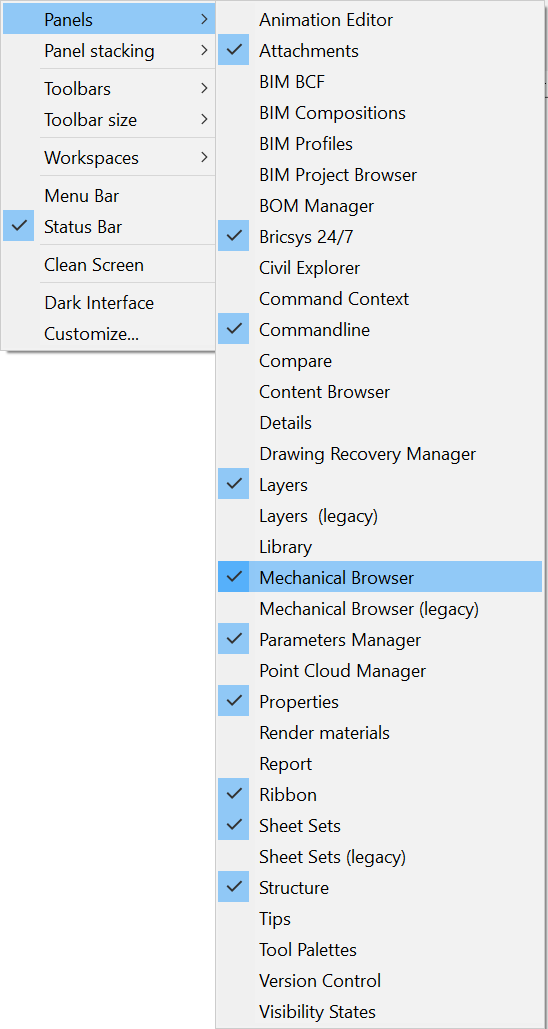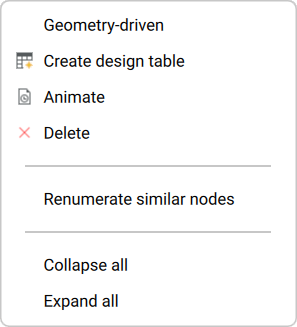Parametrizzare i dettagli
Comandi
BIMPARAMETRIZZADETTAGLIO
Informazioni su BIMPARAMETRIZZADETTAGLIO
Utilizzare il comando BIMPARAMETRIZZADETTAGLIO per generare automaticamente i parametri per un dettaglio salvato. Vengono creati parametri standard come angoli, offset in diverse direzioni e parametri di tolleranza. Questi parametri consentono di propagare i dettagli individuando situazioni simili al seguente esempio.
I parametri generati automaticamente formano un reticolo in grado di controllare la posizione e la forma dei solidi di base. È possibile estendere questo reticolo aggiungendo vincoli personalizzati. È possibile valutare l'effetto di queste modifiche animando i parametri dal Navigatore Meccanico. È possibile aggiungere vincoli personalizzati per collegare gli oggetti di dettaglio ai solidi di base e tra loro. È inoltre possibile utilizzare i parametri del reticolo nell'espressione di tali vincoli.
Parametrizzare e modificare un dettaglio per la connessione muro-solaio
- Per aprire il file .dwg del dettaglio che si desidera parametrizzare, cliccare sul dettaglio nel Pannello dei Dettagli. Viene visualizzata la finestra di dialogo Dettaglio:
- Cliccare su Parametrizza oppure su Apri ed eseguire BIMPARAMETRIZZADETTAGLIO. Il file .dwg del dettaglio si aprirà e il dettaglio verrà parametrizzato.
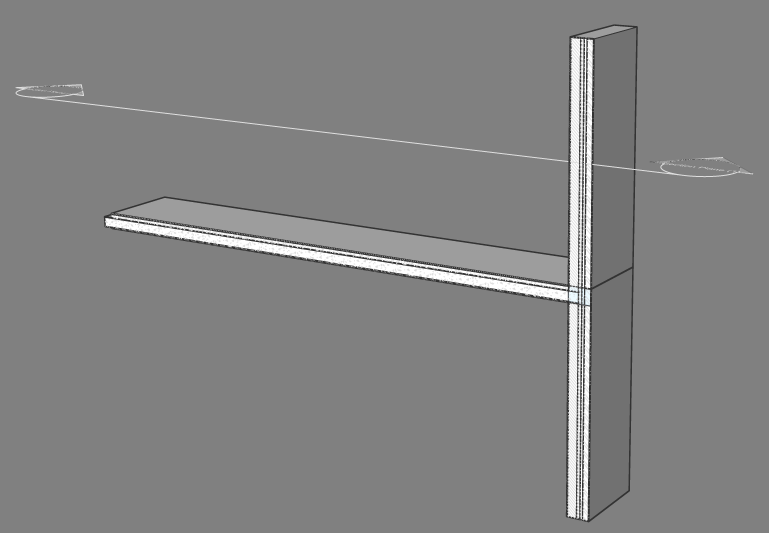
- Aprire il Navigatore Meccanico.
- Cliccare sul pulsante Navigatore Meccanico nel pannello degli strumenti.
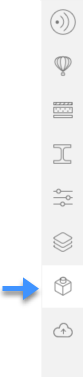
- Se l'icona Navigatore Meccanico non è visibile, spostare il cursore sulla barra degli strumenti o sulla barra multifunzione e cliccare il pulsante destro del mouse. Si aprirà il seguente menu contestuale.
Espandere l'opzione Pannelli.
Selezionare Navigatore Meccanico nel menu contestuale. - Dopo aver cliccato sul pulsante Navigatore Meccanico, il Navigatore Meccanico mostra:
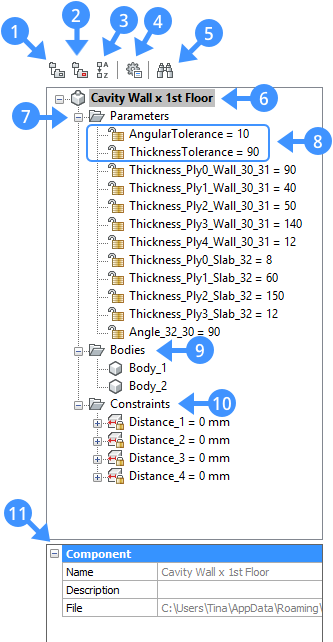
Note: È inoltre possibile utilizzare anche il comando MECHANICALBROWSEROPEN.(1) Raggruppa per entità: Raggruppa i parametri e i vincoli per entità.
(2) Raggruppa per tipo: Raggruppa i parametri e i vincoli per tipo.
(3) Ordina: Ordina alfabeticamente.
(4) Impostazioni: Verrà visualizzato un menu di opzioni:
- Espressioni di vincoli: Controlla se viene visualizzato il valore numerico o il nome del parametro assegnato.
- Parametri dei componenti: Le espressioni nei sottocomponenti controllano la rappresentazione visiva dei parametri del sottocomponente: valore numerico o nome del parametro assegnato.
- Espressioni dei parametri dei componenti: i parametri dei sottocomponenti controllano la visibilità dei parametri dei sottocomponenti.
- Sottocomponenti di parti standard: I parametri nelle proprietà aggiungono una sezione parametri per l'istanza selezionata alle proprietà del Navigatore Meccanico.
- Serie di entità: Alterna la visualizzazione dei nodi Serie nell'albero del navigatore, comprese le serie di componenti.
- Blocco e Riferimenti esterni: Alterna la visualizzazione dei nodi Blocco e Riferimenti esterni nell'albero del navigatore. Attiva anche la costruzione di nodi nella cartella Corpi per le entità blocco.
- Sincronizza sempre la selezione: Attiva la sincronizzazione della selezione dei nodi nel Navigatore Meccanico con la selezione degli oggetti corrispondenti nello spazio modello. Quando un oggetto viene rimosso da una selezione, rimangono selezionati solo i nodi corrispondenti agli oggetti rimasti nella selezione. Se non ci sono oggetti selezionati, viene selezionato il nodo radice (in modo analogo a quando si apre un documento).
(5) Mostra ricerca (Ctrl+F): Mostra o nasconde la barra di ricerca.
(6): Il nome del dettaglio parametrizzato.
(7) Parametri: Cliccare il pulsante destro del mouse su un parametro per aprire un menu contestuale:- Guidato dalla geometria: Se selezionato, rende il parametro guidato dalla geometria.
- Crea tabella progetto: Crea una tabella progetto per guidare parametri di blocco parametrici.
- Anima: Consente di animare i modelli in base ai parametri.
- Elimina: Elimina il parametro selezionato.
- Rinumera nodi simili: rinumera tutti i nodi dello stesso tipo e dello stesso livello.
- Comprimi tutto: Comprime l'intero Navigatore Meccanico.
- Espandi tutto: Espande l'intero Navigatore Meccanico.
(8) Parametri di tolleranza: La variazione massima e minima di un angolo, spessore o dimensione rispetto al valore del parametro originale.
(9) Corpi: Mostra i corpi nel modello.
(10) Vincoli: I vincoli che puoi eliminare, modificare o aggiungere.
(11) Componente: Proprietà del file di dettaglio.
-
Note: Vengono generati alcuni vincoli predefiniti che collegano il volume di dettaglio e gli oggetti di dettaglio ai solidi di base. È possibile eliminarli e sostituirli con altri vincoli.
- Modificare i parametri.
I parametri che sono stati generati hanno valori specifici per garantire che i dettagli siano esattamente come sono stati creati. Se si modificano questi valori, i dettagli cambieranno.
Ad esempio:- Modificare il parametro Thickness_Ply1_Wall_30_31 da 40 a 70 (nel campo Espressione). Il nuovo dettaglio è visibilmente diverso nello spazio del modello:
Prima Dopo 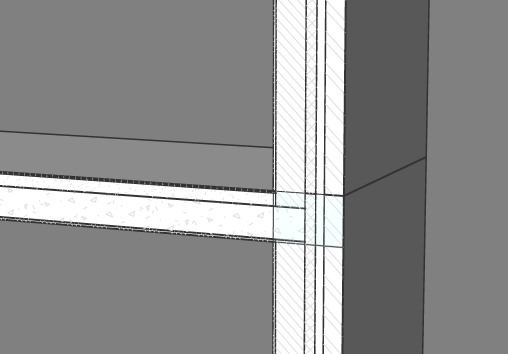
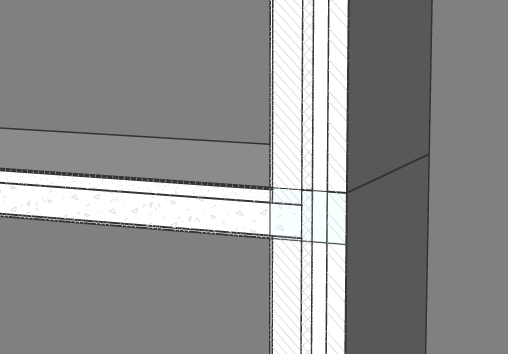
- Modificare il parametro Angle_32_30 da 90 a 120. Il nuovo angolo tra il muro ed il solaio è diverso nello spazio modello.Viene visualizzato un avviso:

Questo è dovuto al fatto che il parametro AngularTolerance è stato impostato su 10. Il nuovo parametro AngularTolerance passa automaticamente a 30 perché il parametro Angle_30_31 è stato modificato di 30 gradi.
- Cliccare su OK
Prima Dopo 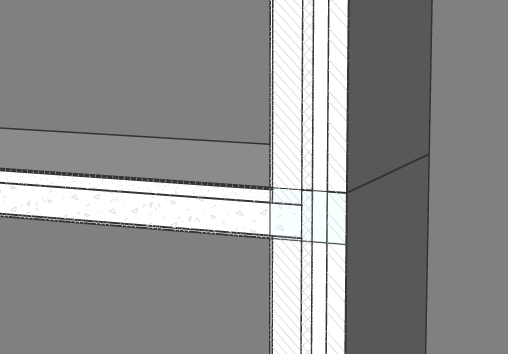

- Modificare il parametro Thickness_Ply1_Wall_30_31 da 40 a 70 (nel campo Espressione). Il nuovo dettaglio è visibilmente diverso nello spazio del modello:
Parametrizzare e modificare una connessione tra profili in acciaio strutturale
- Aprire il file .dwg del dettaglio che si desidera parametrizzare, cliccare sul dettaglio nel Pannello dei Dettagli. Viene visualizzata la finestra di dialogo Dettaglio:
- Cliccare su Parametrizza oppure su Apri ed eseguire BIMPARAMETRIZZADETTAGLIO.Il file .dwg del dettaglio si aprirà e il dettaglio verrà parametrizzato.
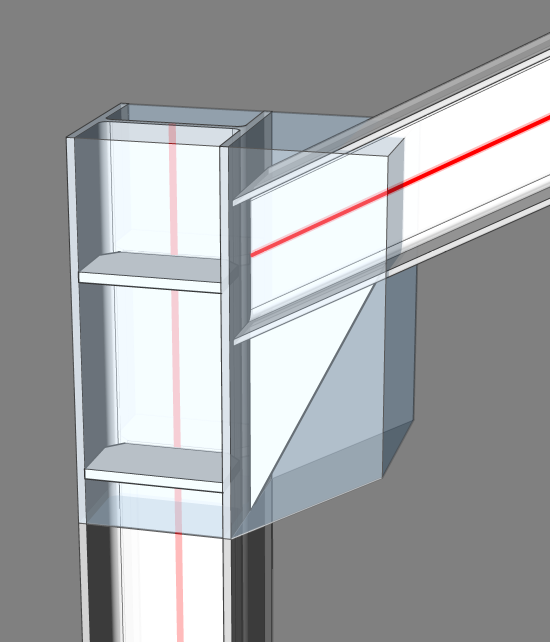
- Aprire il Navigatore Meccanico:
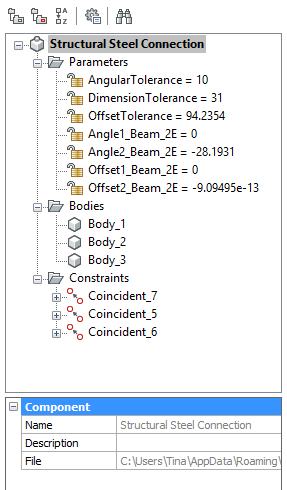
Note: Per le connessioni tra solidi base lineari, vengono generati automaticamente solo i parametri del reticolo. È necessario aggiungere manualmente vincoli per specificare il comportamento degli oggetti dettaglio in relazione ai solidi di base. In questo esempio, sono stati aggiunti manualmente tre vincoli di coincidenza: due per assicurarsi che i piani di connessione della piastra d'acciaio triangolare si mantengano coincidenti con le flange della colonna e della trave d'acciaio e uno per assicurarsi che la sezione terminale della trave si mantenga coincidente con la flangia della colonna. È possibile aggiungere vincoli di coincidenza prima o dopo lo strumento di parametrizzazione. Se si aggiungono i vincoli di coincidenza dopo è possibile vedere come cambiano i solidi di base con nuovi parametri. Questo chiarisce quali vincoli devono essere aggiunti per far muovere correttamente tutti gli oggetti del dettaglio. - Modificare i parametri.
I parametri che sono stati generati hanno valori specifici che assicurano che il dettaglio appaia esattamente come è stato creato. Se si modificano questi valori, i dettagli cambieranno.
Ad esempio:- Cambiare l'Angle2_Beam_2E da -28,1931013282 a -40. La colonna e il dispositivo di scorrimento cambiano nello spazio modello.Viene visualizzato un avviso:

Questo è dovuto al fatto che il parametro AngularTolerance è stato impostato su 10. Il parametro AngularTolerance è stato modificato automaticamente a 11.8069 perché Angle2_Beam_2E è stato modificato di 11,8069 gradi. Cliccare su OK.Prima Dopo 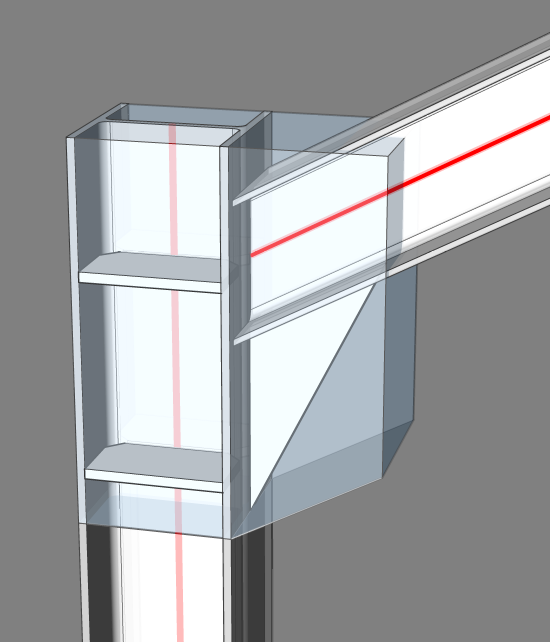
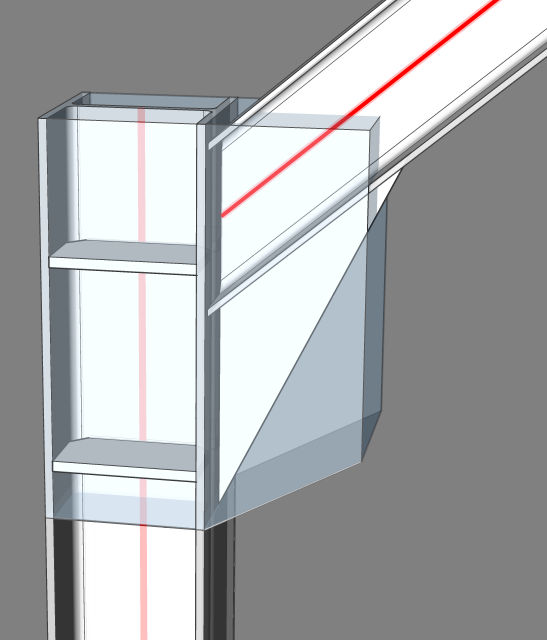
- Modificare Offset1_Beam_2E da 0 a 200. Si vedrà la trave muoversi di 200 mm verso il basso. Viene visualizzato un avviso:

Questo perché il parametro OffsetTolerance è stato impostato su 31. Il parametro OffsetTolerance è stato modificato automaticamente in 200 perché il parametro Offset1_Beam_2E è stato modificato a 200 mm. Cliccare su OK.Prima Dopo 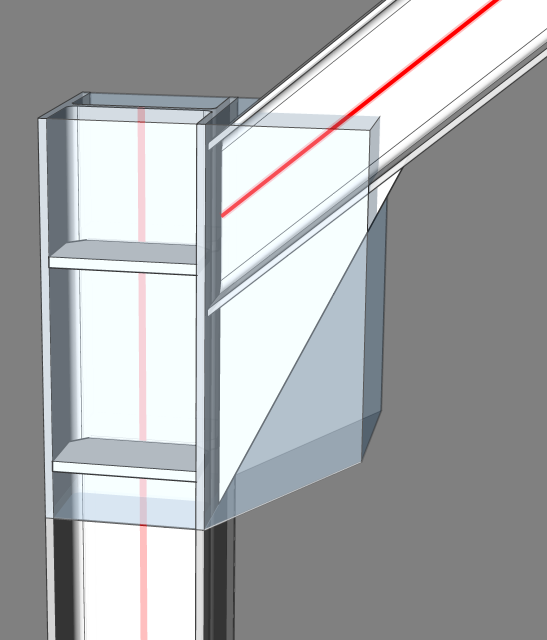
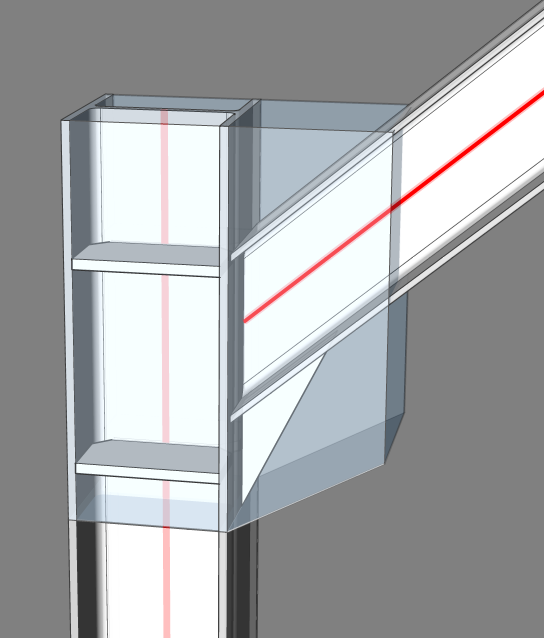
- Cambiare l'Angle2_Beam_2E da -28,1931013282 a -40. La colonna e il dispositivo di scorrimento cambiano nello spazio modello.
Propagare un dettaglio in un progetto
- Con il Pannello Dettagli: propagare un dettaglio dal progetto su tutte le connessioni simili presenti nel progetto.
- Con il comando BIMPROPAGADAFILE: propagare un dettaglio da un file.
Il comando BIMPROPAGA fornisce meno suggerimenti per un dettaglio non parametrizzato. Questo perché un dettaglio non parametrizzato ha meno posizioni possibili.
Ad esempio: se viene propagato un dettaglio non parametrizzato di una connessione muro-solaio, BricsCAD BIM non sarà in grado di propagare questo dettaglio in una connessione muro-solaio quando la composizione è diversa o un particolare strato nel muro differisce di 10 mm dallo strato corrispondente nel muro del dettaglio originale. Per risolvere questo problema, occorre parametrizzare i dettagli.
Il comando BIMPROPAGA può adattare un dettaglio con parametri a situazioni diverse dall'originale (ad es. un altro angolo, un profilo più piccolo, ecc.). È possibile decidere quanto le connessioni possono differire dall'originale con i parametri di tolleranza.
- Angolare: Imposta la tolleranza in gradi sui parametri angolari del dettaglio. Gli angoli nella situazione di destinazione non devono deviare più di questo valore di tolleranza dall'angolo originale nel dettaglio.
- Dimensione: Imposta la tolleranza per le dimensioni del profilo dei solidi lineari di base nel dettaglio. Le larghezze e le altezze del profilo nella situazione di destinazione non possono discostarsi più di questa tolleranza rispetto alle larghezze e altezze presenti nel dettaglio originale.
- Offset: Imposta la tolleranza per i parametri di offset del dettaglio. Gli offset nella situazione di destinazione non devono discostarsi più di questa tolleranza dagli offset presenti nel dettaglio originale.
- Spessore: Imposta la tolleranza per lo spessore totale dei solidi planari di base presenti nel dettaglio. Gli spessori nella situazione di destinazione non possono discostarsi più di questa tolleranza dagli spessori presenti nel dettaglio originale.